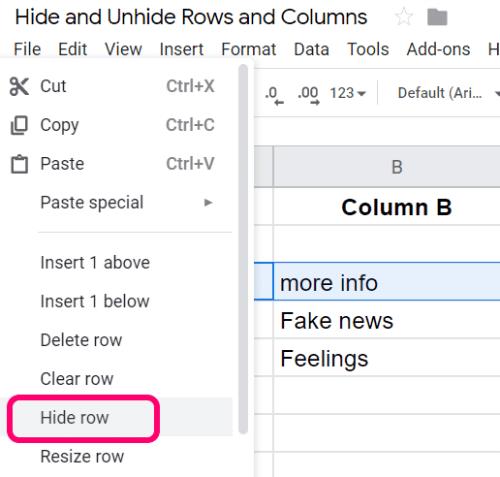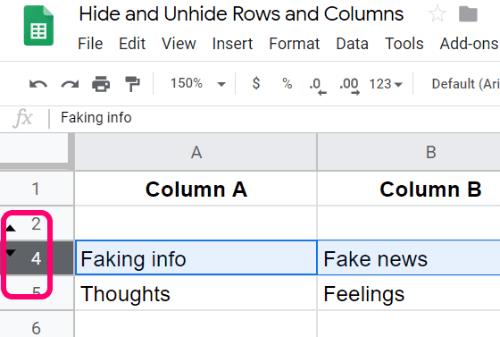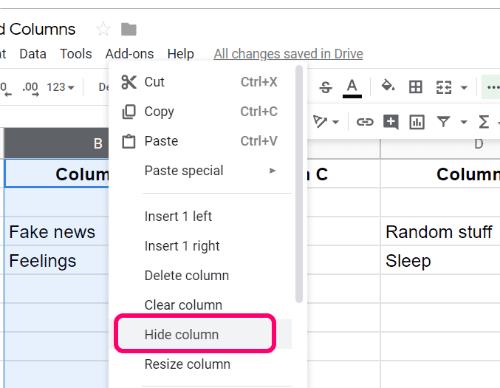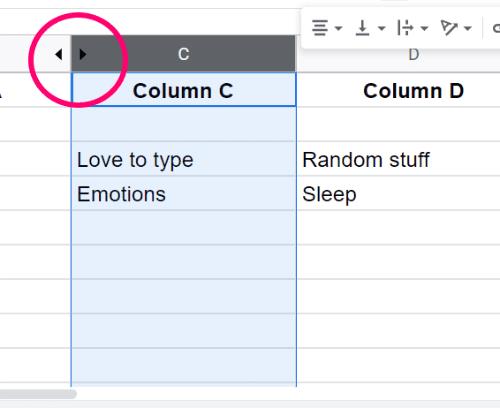Fulls de càlcul de Google és una excel·lent alternativa a Microsoft Excel. Alguns fins i tot pensem que és millor. És molt més intuïtiu. Les coses són més fàcils de trobar i fer sense haver de parar sempre a buscar-les.
Dit això, però, hi ha algunes coses sobre Google Sheets que pot ser una mica difícil d'esbrinar al principi. Això és cert per a gairebé tot el programari, independentment de qui sigui el fabricant.
Quan treballava a Fulls recentment, d'alguna manera vaig aconseguir amagar un parell de files sense ni tan sols adonar-me que ho havia fet. Encara dic que va ser el meu gat qui ho va fer per mi mentre estava fora i el meu portàtil estava assegut obert a la taula. Tot i que va passar, no vaig saber com recuperar-los. Un cop ho vaig fer, vaig decidir que altres es podrien beneficiar del que havia trobat.
Amagar columnes i files a Fulls de càlcul de Google
Per amagar files específiques, feu clic amb el botó dret al número de la fila fins a l'esquerra i trieu "Amaga fila". Si necessiteu amagar diverses files al mateix temps, manteniu premuda la tecla "Majúscules" i feu clic a la fila inferior (última) que voleu amagar. Ara, feu clic amb el botó dret del ratolí i trieu Amaga les files..." (Els números de les files que heu seleccionat es mostraran al diàleg.)
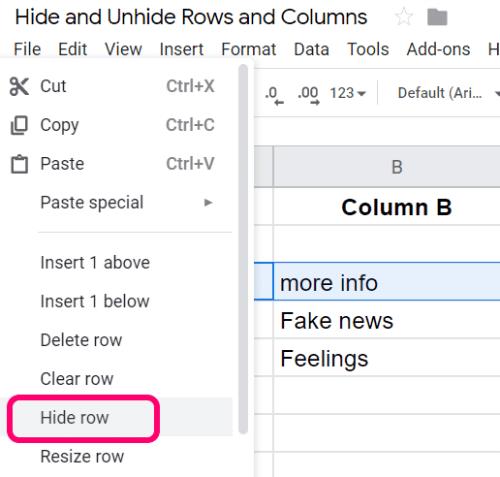
La fila "desapareix" immediatament i Sheets deixarà marcadors de fletxa enrere per recordar-vos que falta una fila.
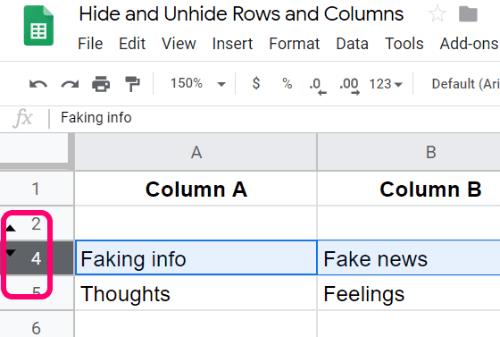
Per amagar una columna, seguiu el mateix procés. Feu clic amb el botó dret a la columna que no voleu veure i seleccioneu "Amaga la columna". De nou, si voleu amagar diverses columnes, manteniu premuda la tecla "Majúscules" i feu clic a la columna més llunyana a la dreta que voleu amagar. Ara, feu clic amb el botó dret i trieu Amagar les columnes..." (Els números de les columnes que heu seleccionat es mostraran al diàleg.)
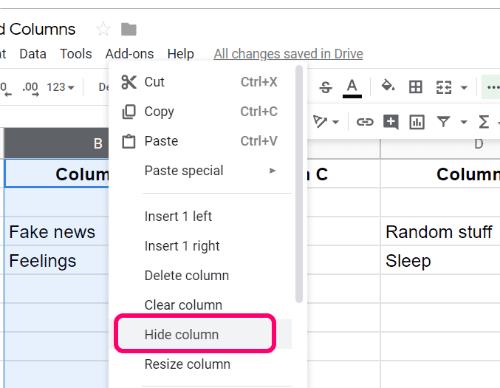
De nou, Google deixarà enrere marcadors que us mostren i us recorden que hi hauria d'haver una altra columna.
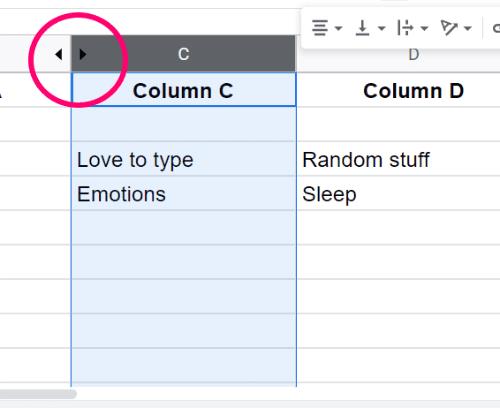
Les coses que heu amagat no han desaparegut, la informació encara hi és... així que deixem-la mostrar ara.
Mostrar files i columnes a Fulls de càlcul de Google
Per mostrar una fila o una columna a Fulls de càlcul, només cal que feu clic a les fletxes que queden darrere, tal com es mostra a les captures de pantalla anteriors. Màgicament, les coses que havies amagat ara s'han restaurat.
Quines altres preguntes o enigma tens a l'hora de treballar a Sheets?